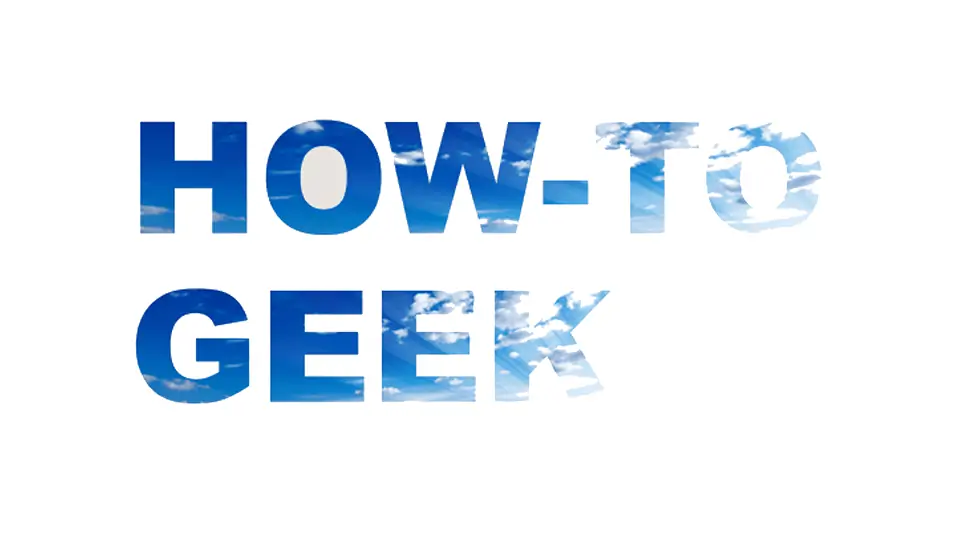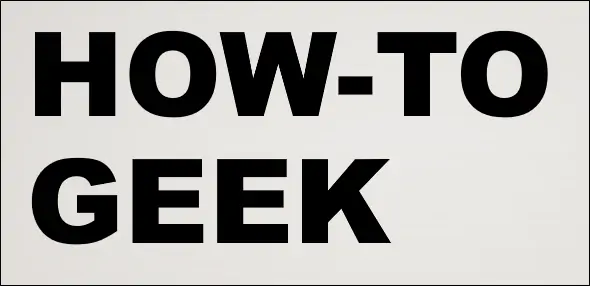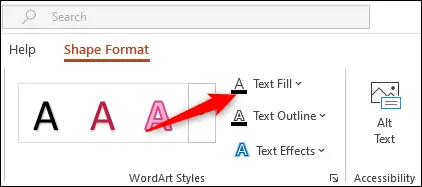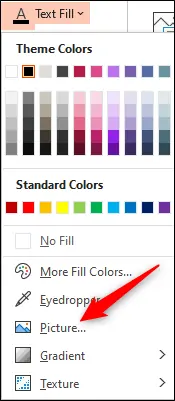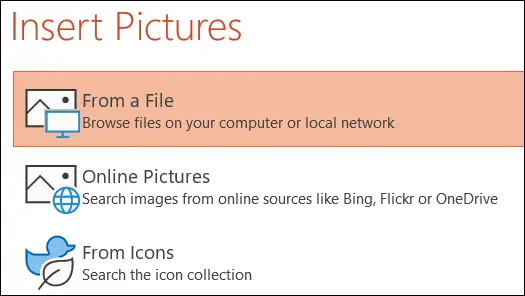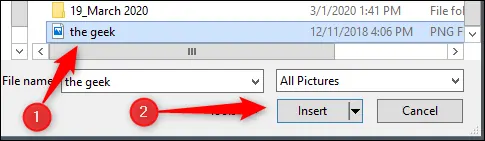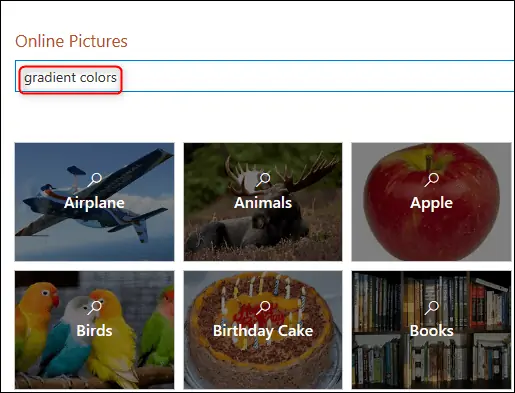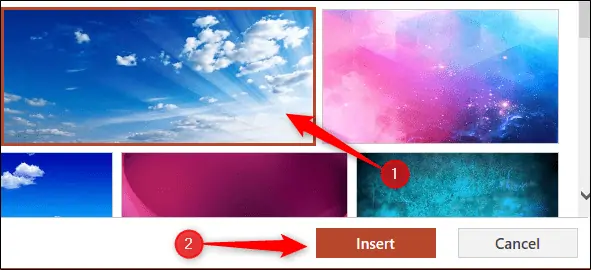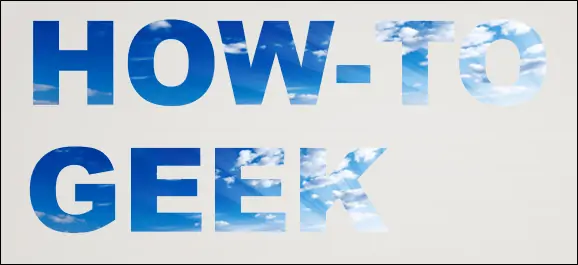نوشتن متن درشت با رنگ سیاه در اسلاید شروع یک فایل پاورپوینت، چندان جالب و جذاب نیست. میتوانید کاری کنید که داخل متن خالی شود و عکسی نمایش داده شود!
در این مقاله به ترفندی ساده برای پر کردن داخل حروف با عکس در PowerPoint مجموعه آفیس مایکروسافت میپردازیم. با ما همراه شوید.
اولین نیاز این است که متنی با فونت درشت و حالت ضخیم یا به عبارتی Bold در اسلاید موردنظر بنویسید تا عکسی که داخل آن قرار میگیرد بهتر و زیباتر دیده شود. به عنوان مثال آنچه در تصویر زیر مشاهده میکنید با فونت Arial Black و سایز ۸۸ پوینت و حالت Bold نوشته شده است:
نکتهی دیگر این است که میتوانید از عکس برای پر کردن پسزمینهی این اسلاید خاص استفاده کنید.
حال متن درشتی که نوشتهاید را با روش کلیک و درگ، انتخاب کنید.
به این ترتیب تب Format در منوی بالای صفحه ظاهر میشود. در این تب روی گزینهی Text Fill در بخش WordArt Styles کلیک کنید.
و از منوی کرکرهای باز شده، گزینهی Picture را انتخاب کنید.
در کادر باز شده روی From a File کلیک کنید. البته میتوانید از گزینهی Online Pictures برای جستجو کردن عکس در اینترنت و انتخاب عکس استفاده کنید. گزینهی آخر یعنی From Icons نیز برای انتخاب آیکون از مجموعه آیکونها در نظر گرفته شده است.
در صورت انتخاب کردن گزینهی From a File، پنجرهای از اپ مدیریت فایل ظاهر میشود و میتوانید فولدر حاوی عکس را باز کرده و عکس موردنظر را انتخاب کنید. سپس روی دکمهی Insert کلیک کنید.
در صورت انتخاب گزینهی Online Pictures، کادر جستجو ظاهر میشود و میتوانید عبارتی را به کمک موتور سرچ Bing جستجو کنید و سپس عکسی را انتخاب کنید. علاوه بر این میتوانید از دستهبندیهای پایین کادر سرچ برای انتخاب کردن عکس موردنظر استفاده کنید.
روی عکسی که مطلوب شماست کلیک کنید و سپس روی Insert کلیک کنید.
به این ترتیب عکس داخل متن درشت و ضخیم قرار میگیرد که جذابتر از متن با رنگ ساده است.
howtogeekسیارهی آیتی